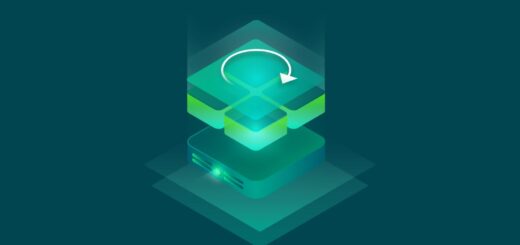Veeam Backup for Nutanix AHV – Parte 2

Em um outro artigo eu expliquei todos os principais conceitos do Veeam Backup for Nutanix e quais são os principais recursos e as possibilidades de proteção que temos no momento em que utilizamos o Veeam como software de backup em um ambiente Nutanix AHV.
Já no artigo de hoje eu quero mostrar como iniciar a configuração em um ambiente de backup desse tipo. Não vou entrar no detalhe de como fazer a instalação do Veeam Backup & Replication, vou levar em conta o servidor VBR já instalado e configurado.
Instalação do Plugin
A primeira coisa que devemos fazer no nosso servidor onde é instalar o plugin Nutanix AHV. Esse plugin é uma espécie de addon que devemos instalar no servidor e ele pode ser baixado diretamente no site da Veeam:
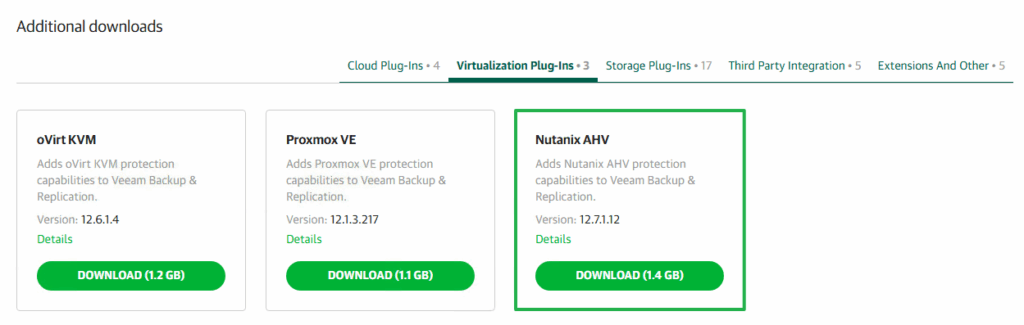
Também não vou mostrar a instalação do plug-in. A instalação é muito simples e basta avançar com o next, next, finish do setup.
Cluster Nutanix
A primeira coisa que devemos fazer no ambiente á a integração do servidor do Veeam junto com o cluster Nutanix. Para isso devemos ir até o menu Backup Infraestructure / Managed Servers. Lá podemos clicar em Add Server:
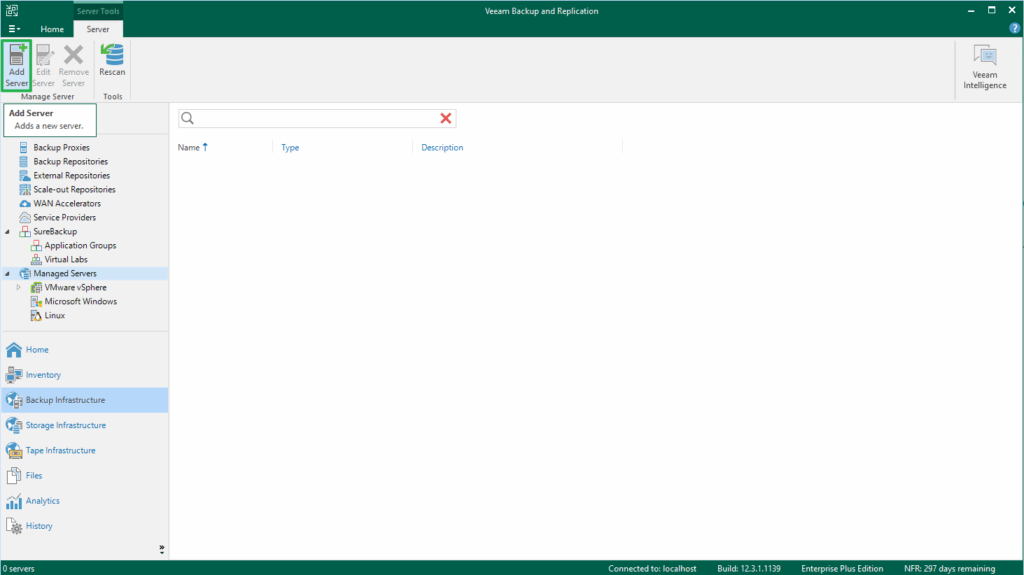
Na nova janela, selecione a opção de Virtualization Plattforms:
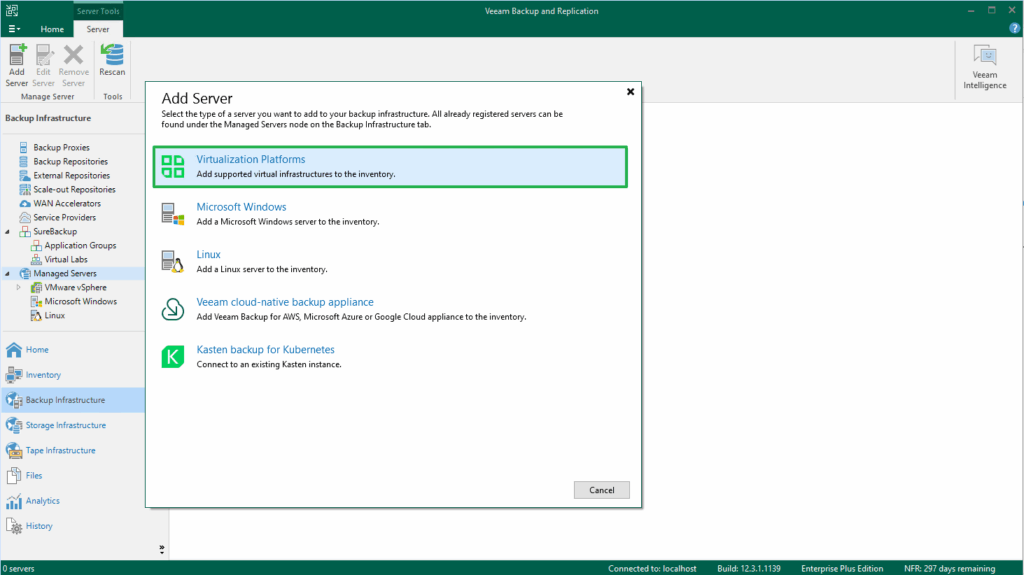
Depois selecione a opção de Nutanix AHV:
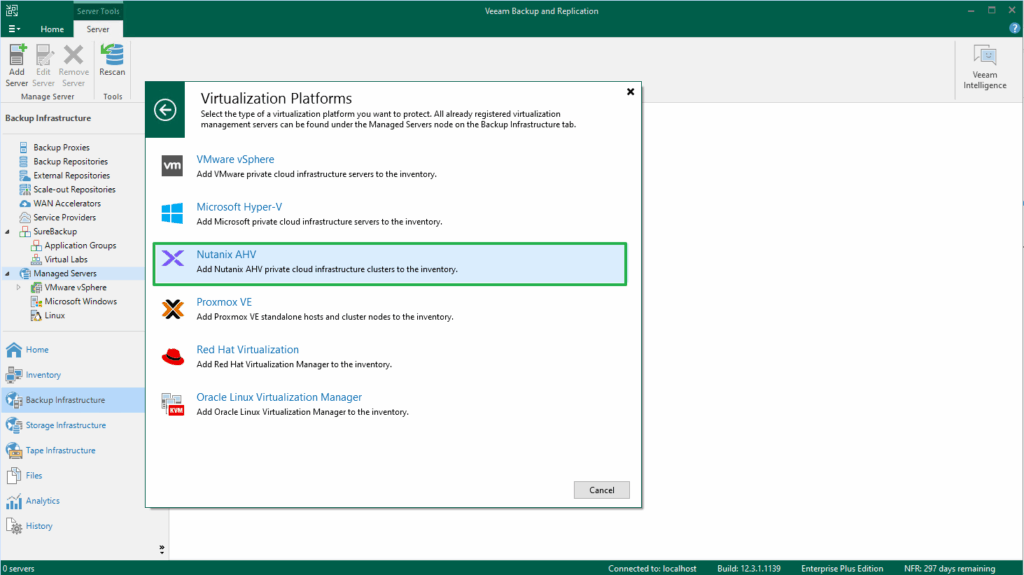
Já nessa nova janela entre com o nome FQDN ou o IP do seu cluster Nutanix:
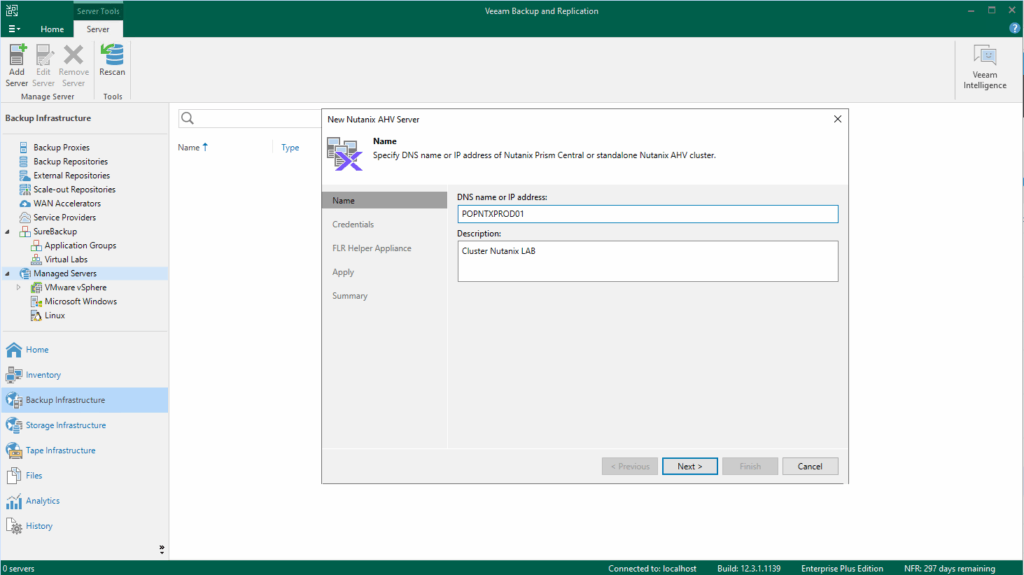
Já na tela seguinte entre com a credencial do cluster:
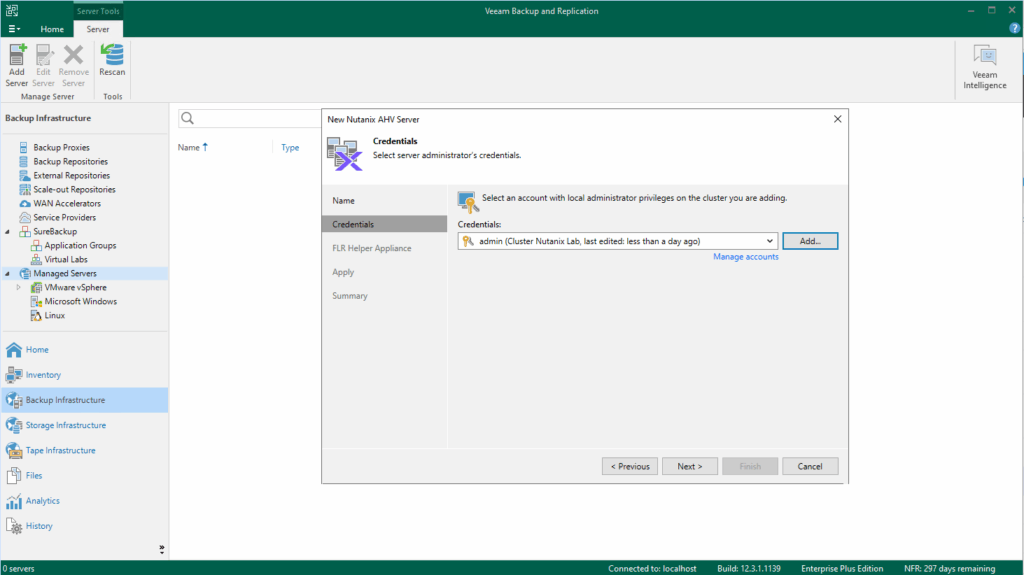
Aceito o certificado do cluster clicando em Continue:
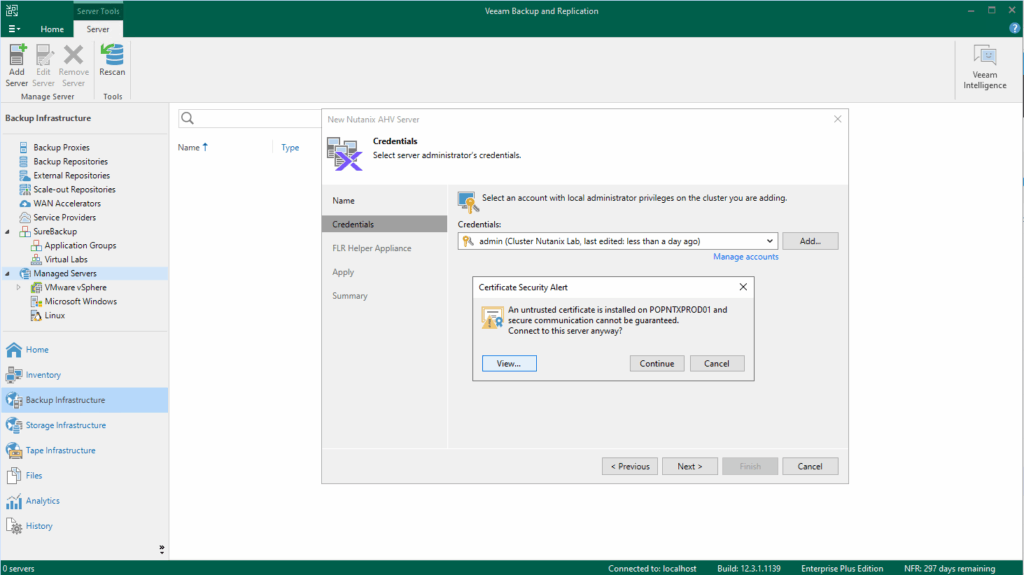
Agora entre com as configuração do FLR helper appliance e clique em Apply:
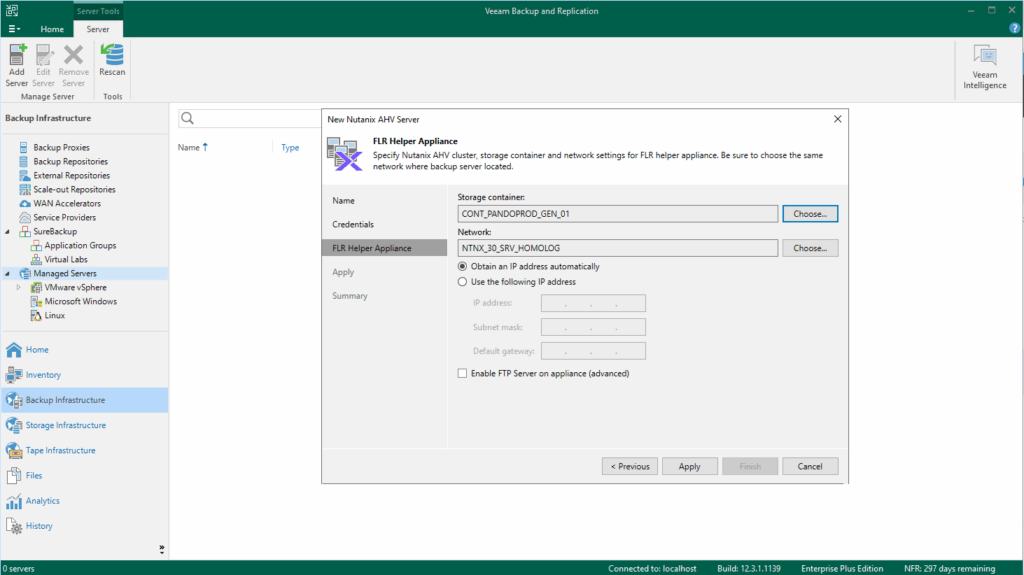
O helper appliance é uma VM utilizada apenas nos momentos de restauração de backup. Ele é uma VM Linux com requisitos bem pequenas de consumo. Ela ocupa menos de 50 MB de espaço de armazenamento e requer 3 GB de memória RAM do cluster.
Ao término da configuração apenas clique em Finish:
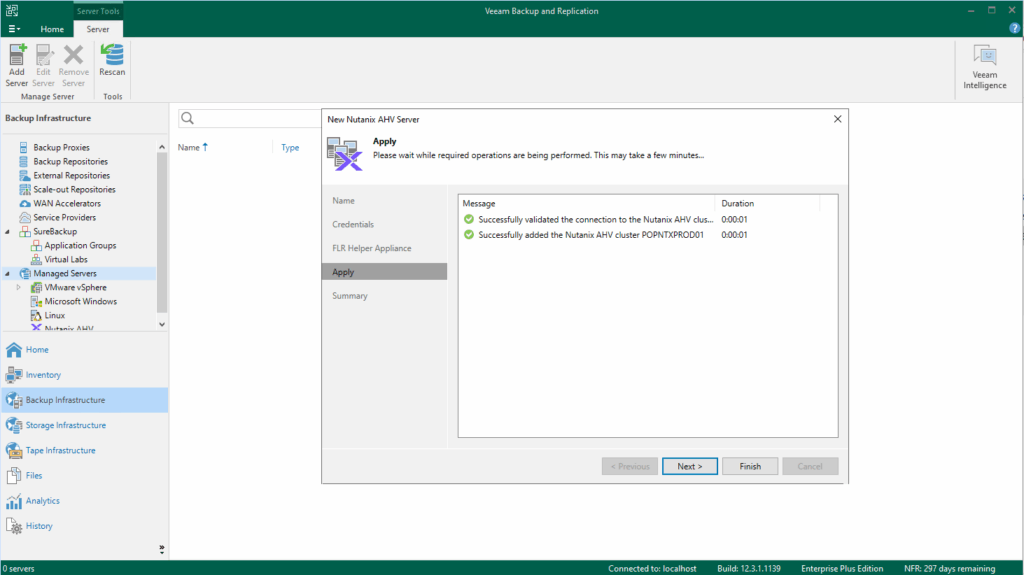
Ao términio será exibido uma mensagem para já configurar o appliance do Veeam Backup for Nutanix:
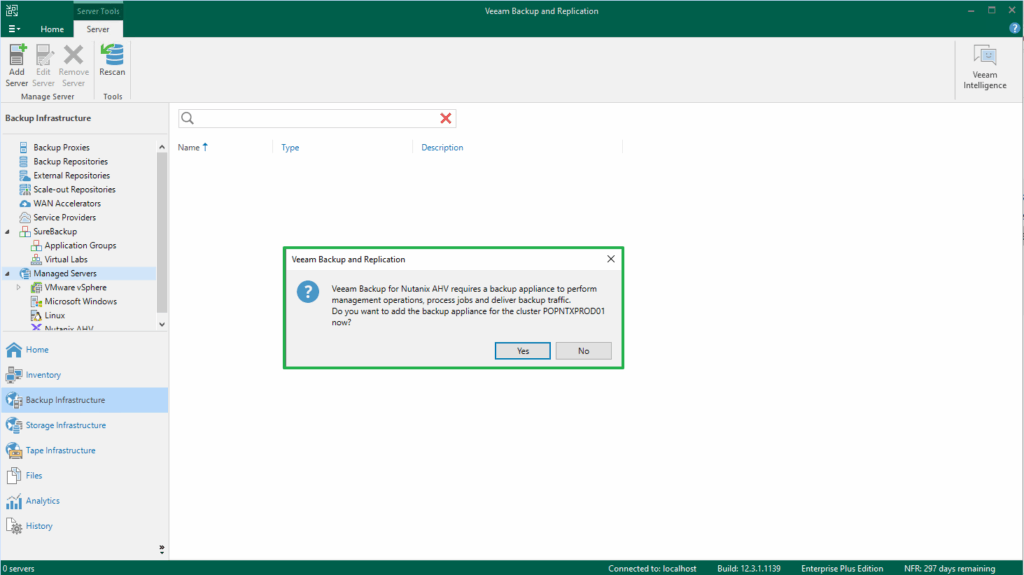
Clicando em Yes você autoticamente já pula para o próximo setup, ao clicar em No você volta ara console do VBR e você pode fazer o deploy do appliance posteriormente.
Configuração do Appliance
O principal componente de um ambiente de backup Nutanix é o appliance. O appliance fica conectado entre o servidor VBR e ambiente virtual do Nutanix. Ele nada mais é que uma VM que será criada dentro do cluster Nutanix responsável por todo o processamento das jobs de backup e o trafego de rede até o repositório do ambiente.
Para configurar o appliance vá até o menu Backup Infraestructure / Backup Proxies e clique em Add Proxy:
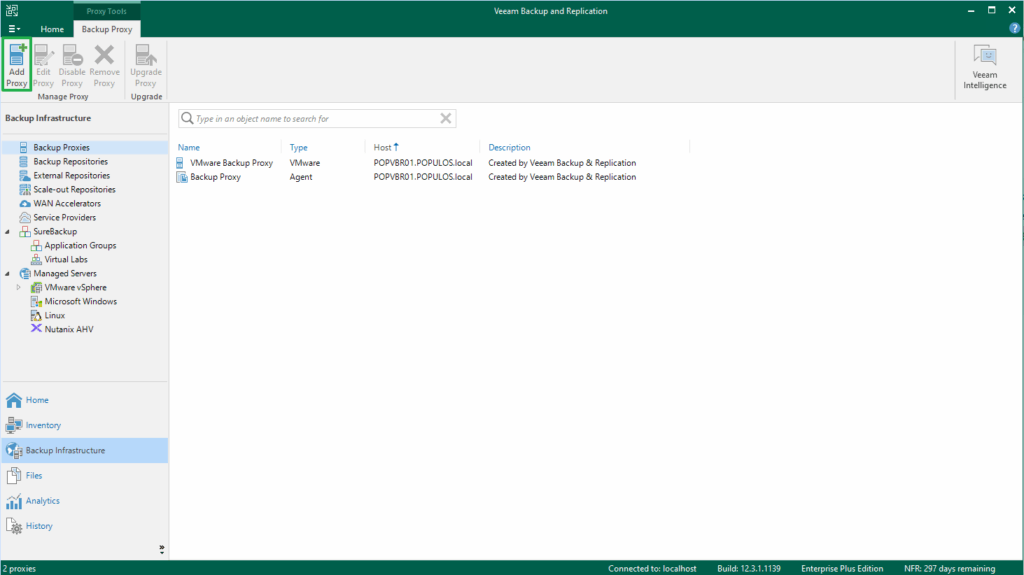
Agora clique em Nutanix AHV backup proxy:
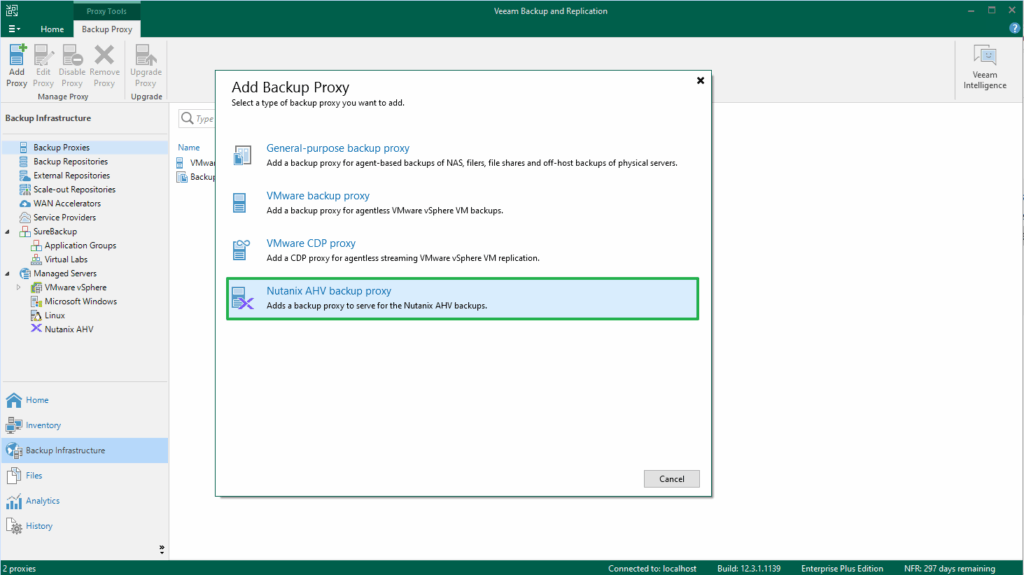
Na próxima janela selecione a opção de Deploy a new proxy:
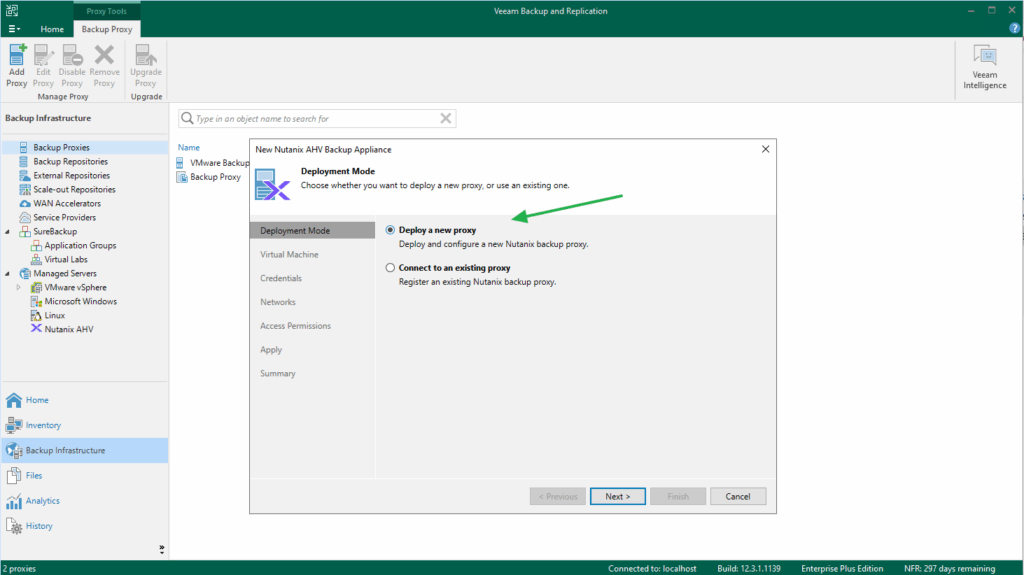
Agora entre com a informação do cluster Nutanix, o nome da VM que será utilizada para o appliance, qual o storage container que ela vai rodar e a quantidade de tarefas concorrentes, depois disso clique em Next:
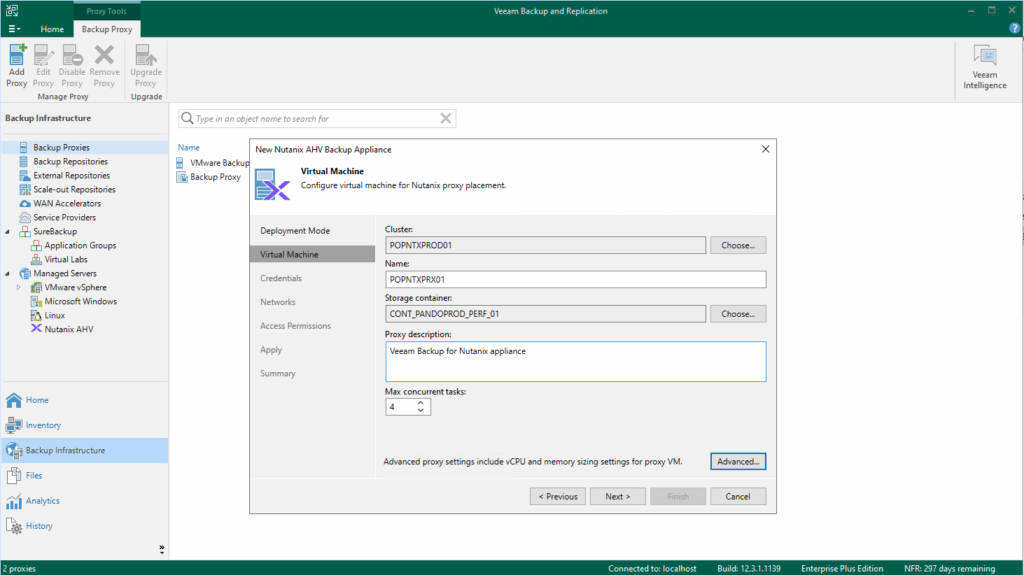
Agora entre com a conta root que será criada para acessar o appliance e clique em Next:
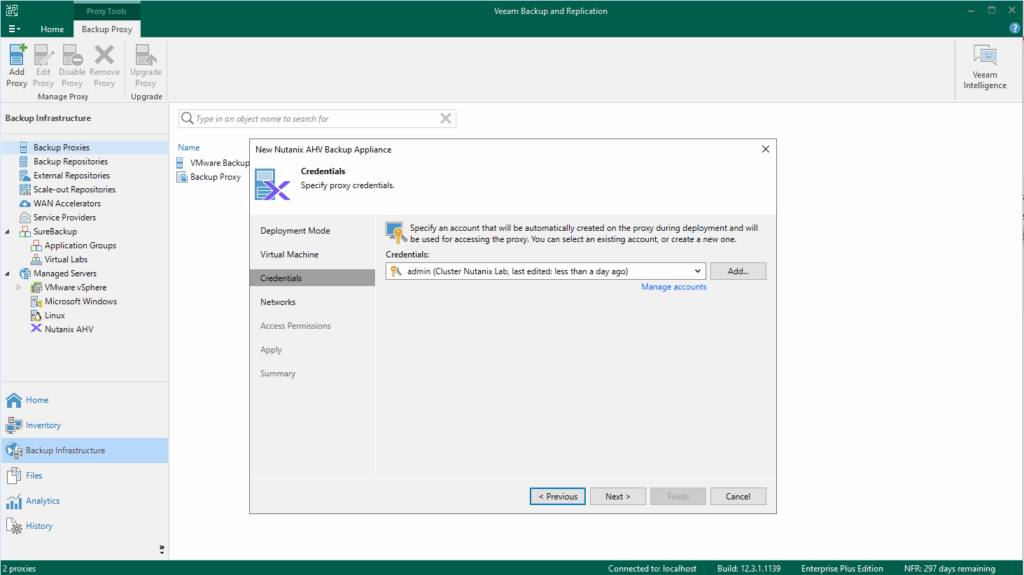
Entre com todas a configuração de IP, mascara de suberede, gateway e DNS que serão utilzidas no appliance. Depois disso clique em Next:

Agora apenas clique em Apply:
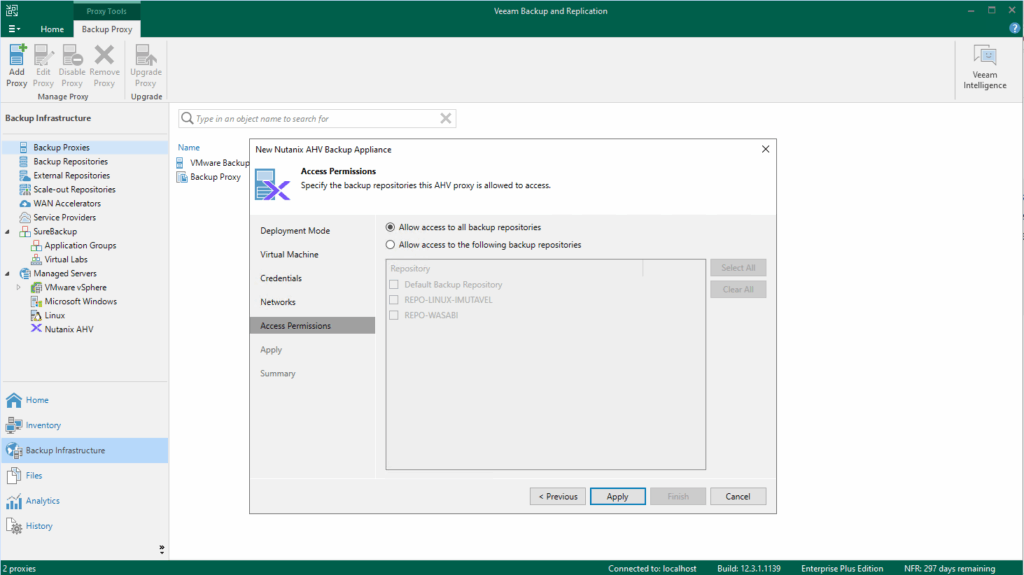
O processo de criação do appliance pode demorar alguns minutos, mas ao término você terá uma mensagem como essa:
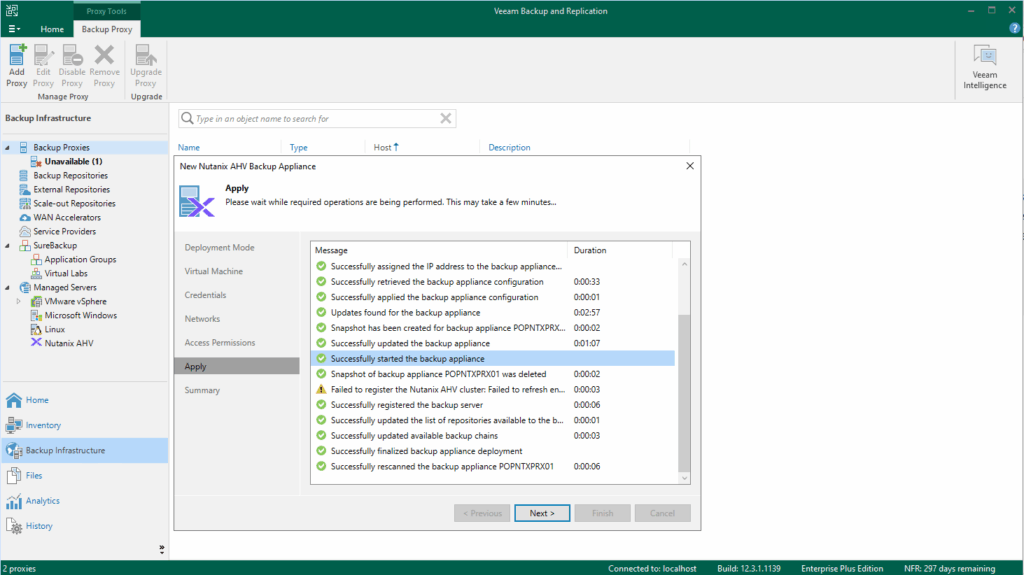
Ao término você também vai ver a seguinte tela:
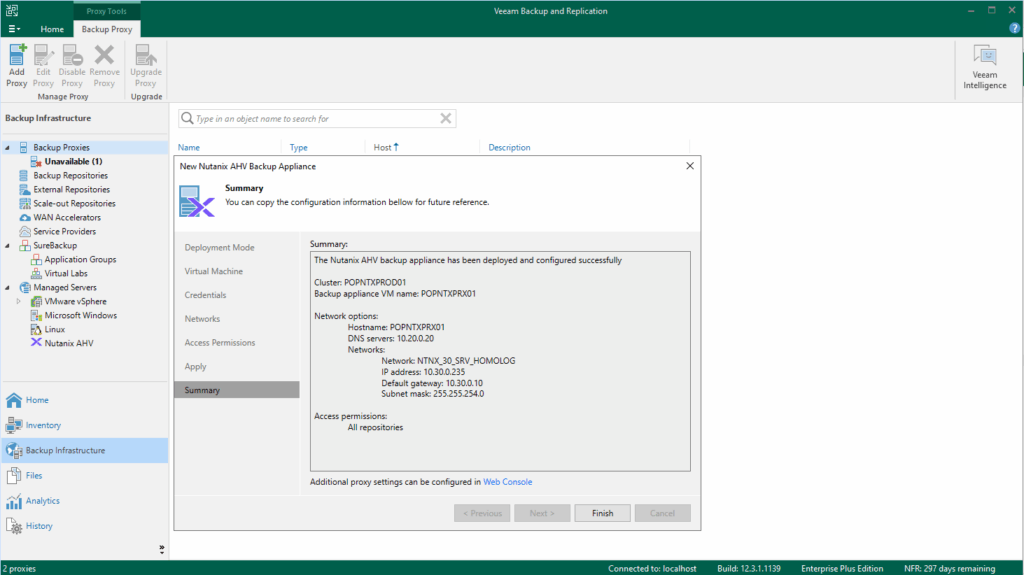
Acessando o Appliance
Por fim, basta acessarmos o appliance pelo seu navegador de preferência através do IP e da porta 443 como esse exemplo: https://10.25.0.231/:
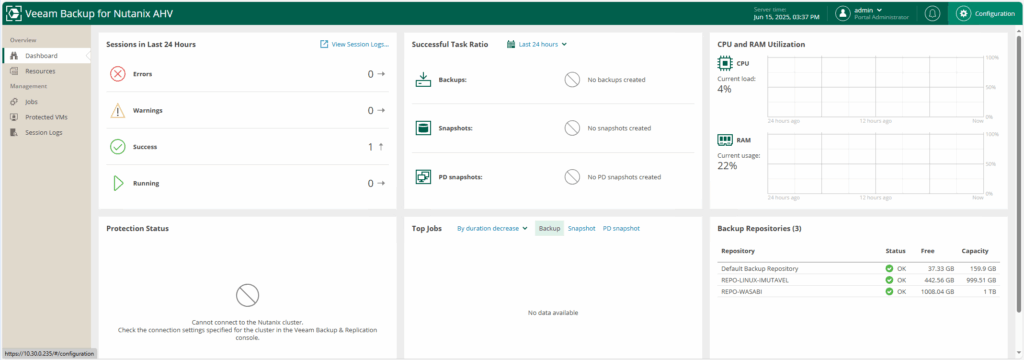
Conclusão
Concluimos assim a configuração do Veeam e do seu appliance Nutanix. Com isso é possível configurar todas as jobs de backup e demais componentes da infraestrutura.

Meu nome é Mateus Wolff e trabalho com TI desde 2009. Sou arquiteto de soluções de proteção de dados e tenho algumas certificações como VMCE, VCP-DCV e ITIL.
Participo do programa de reconhecimento Veeam Vanguard e sou ex membro do grupo Veeam Legends.
Também sou líder do grupo Veeam User Group Brasil.